이번 글에서는 잊어버린 자녀 증권계좌 정보 찾는 방법에 대해서 설명해보고자 합니다. 글의 중간에 크롬에서 인증서 발급 시 발생하는 오류에 대한 해결방법도 설명되어 있으니 끝까지 잘 읽어보시면서 따라오시기 바랍니다.
잊어버린 자녀 증권계좌 정보 찾는 방법
저는 KB증권을 이용하여 주식거래를 하고 있습니다. M.ABLE이라는 어플을 이용하고 있는데 21년도 자녀에게 경제개념을 심어주자는 생각에 자녀명의의 주식계좌를 하나 열어주고 삼성전자 2주를 사주었습니다.(당시 주 당 약 8만원)
그리고 한동안 잊어버리고 있다가 아이가 그 때 산 주식을 궁금해해서 다시 접속하려고 했는데, 접속 정보가 생각나지 않는 것이었습니다. 그래서 국민은행, KB증권 등 여러곳에 전화를 해서 결국에는 계좌 확인에 성공하였습니다.
사전 준비물
- 자녀 증권계좌번호 or KB증권 아이디,비밀번호
- 증권계좌정보는 국민은행에서 조회 가능(자녀명의 기본증명서(상세) 및 주민등록등본 필요)
- 계좌개설 시 등록한 부모님 핸드폰
자녀 증권계좌에 접속하기 위해서는 인증서를 통한 로그인 방법으로 진행합니다. 하지만 부모 명의의 핸드폰에서 자녀이름의 인증서를 발급받을 수 없기 때문에 기본적으로 PC에서 작업을 수행해야 합니다.
준비물 중 증권계좌번호를 처음 주식계좌를 개설할 때 만든 국민은행 계좌번호와 헷갈리시는 분들이 많은데 서로 다른 것입니다. 국민은행 계좌 외 KB 증권 계좌를 개설 시 만든 계좌번호여야 하고 이는 국민은행 지점에 내방하셔서 확인하실 수 있습니다.
자녀 증권계좌 공동인증서 신청하기

KB증권 홈페이지에 접속하신 후 메인 화면에서 상당의 [인증/OTP센터]를 클릭합니다.
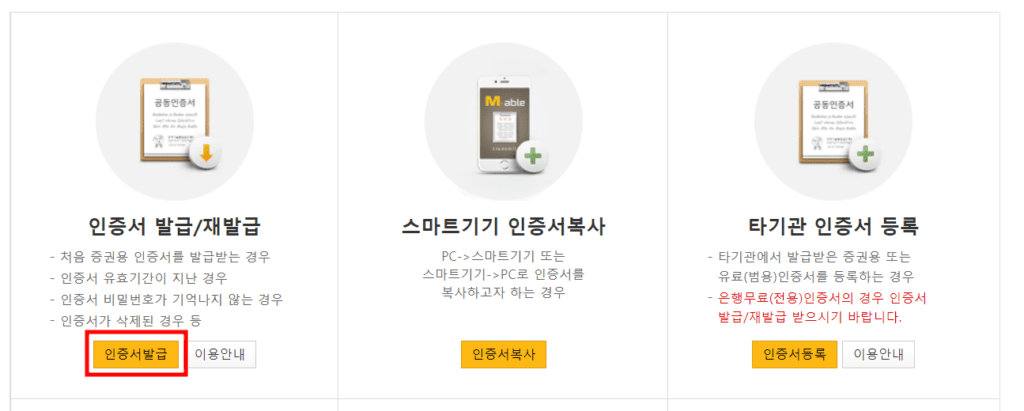
인증서 발급/재발급의 [인증서 발급]을 클릭합니다.
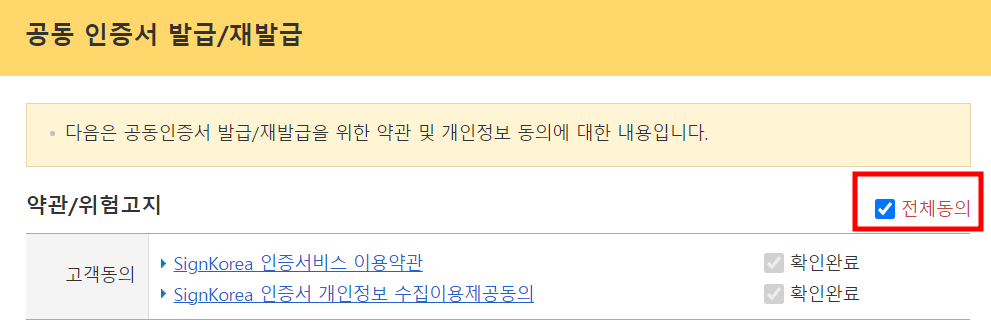
[전체동의]를 클릭합니다.
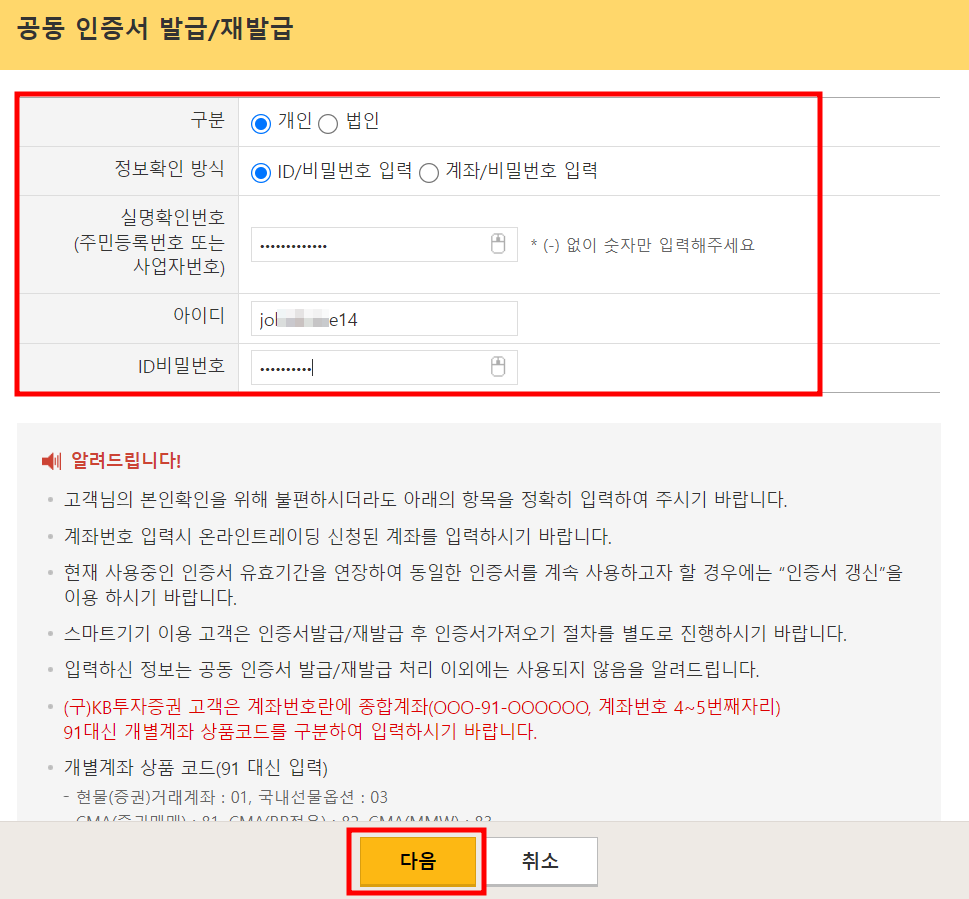
구분은 개인으로 선택한 후 정보확인방식을 선택합니다. 앞서 말씀드린바와 같이 정보확인 방법은 ID/비밀번호 혹은 계좌/비밀번호로 확인하실 수 있습니다. KB증권 계좌번호는 국민은행 지점에 방문하여 조회가 가능합니다. 이 때 자녀 이름의 기본증명서와 주민등록등본이 필요합니다.

추가인증 방법을 선택해야 합니다. 가장 간편한 것이 ARS 인증입니다. 인증 방법을 선택한 뒤 [확인] 버튼을 클릭하면 현재 시스템에 등록된 전화번호 목록이 뜹니다. 이 중 하나를 선택하고 [확인] 버튼을 클릭합니다.
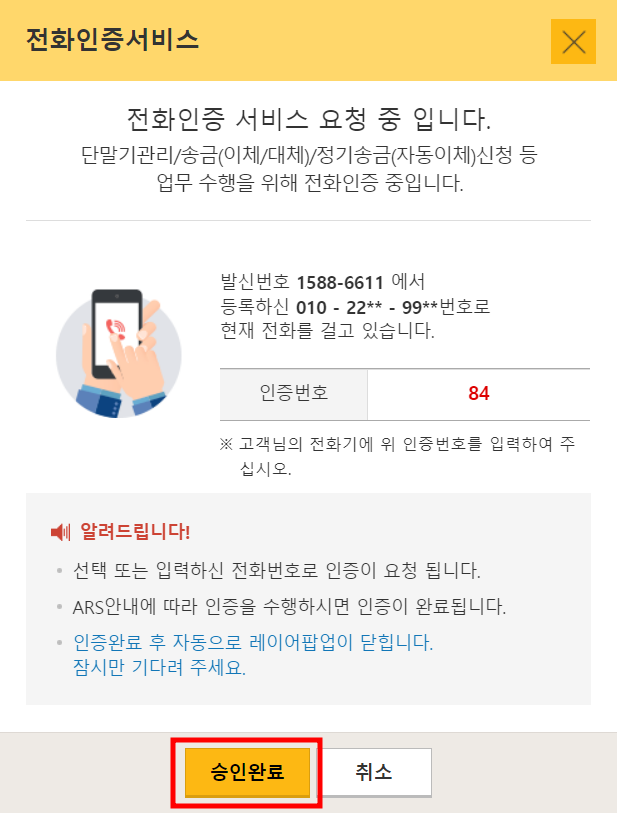
ARS 인증번호로 전화가 걸려옵니다. 화면에 표시된 인증번호를 입력하면 인증이 완료되고 통화가 자동으로 종료됩니다.
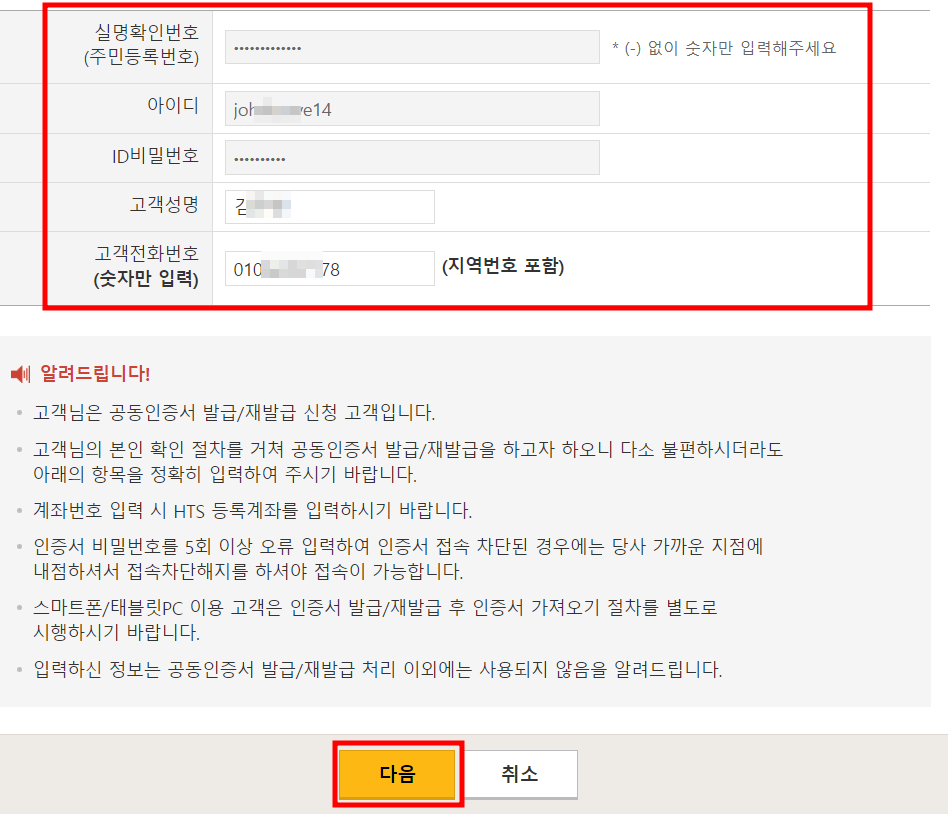
공동인증서를 받기 위한 추가 개인정보를 입력한 뒤 [다음] 버튼을 클릭합니다.
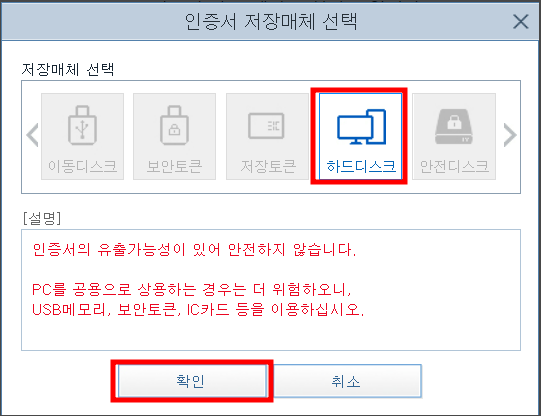
인증서를 저장할 위치를 선택합니다. 저희는 공동인증서를 다운받은 뒤 이를 스마트폰으로 옮길 예정입니다. 하드디스크를 선택한 뒤 [확인] 버튼을 클릭합니다. 공용PC에서는 이 작업을 수행할 때 보안에 특히 주의하시기 바랍니다.
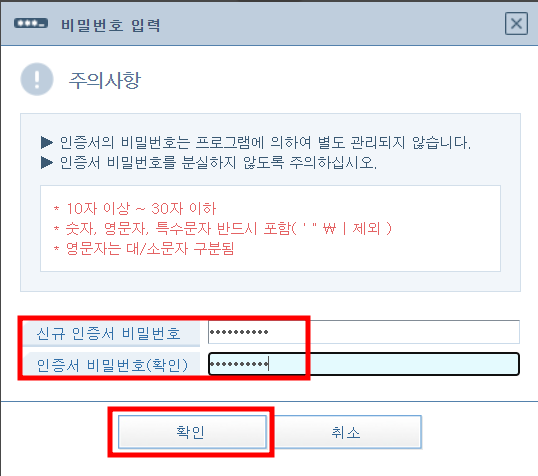
인증서 비밀번호를 입력한 뒤 [확인] 버튼을 클릭합니다.
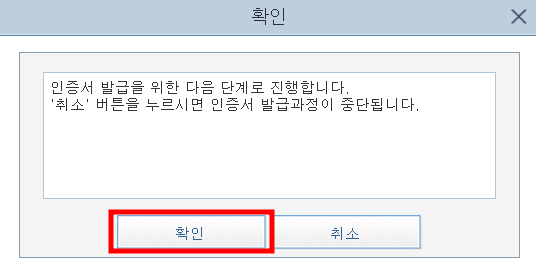
[확인]을 클릭합니다.
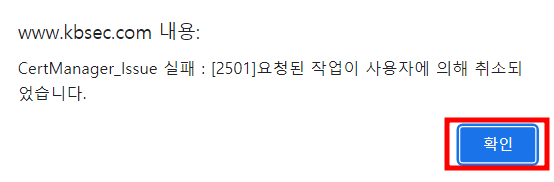
간혹 위와 같이 확인 버튼을 눌렀음에도 불구하고 ‘사용자에 의해 취소되었습니다.’라는 오류 메시지가 발생하는 경우가 있습니다. 크롬에서 이와같은 오류가 종종 발생되며 보안 프로그램에서 충돌이 발생해서 생기는 현상으로 크롬이 아닌 엣지 등 타 브라우저를 이용하여 수행하면 정상적으로 인증서를 발급받으실 수 있습니다.
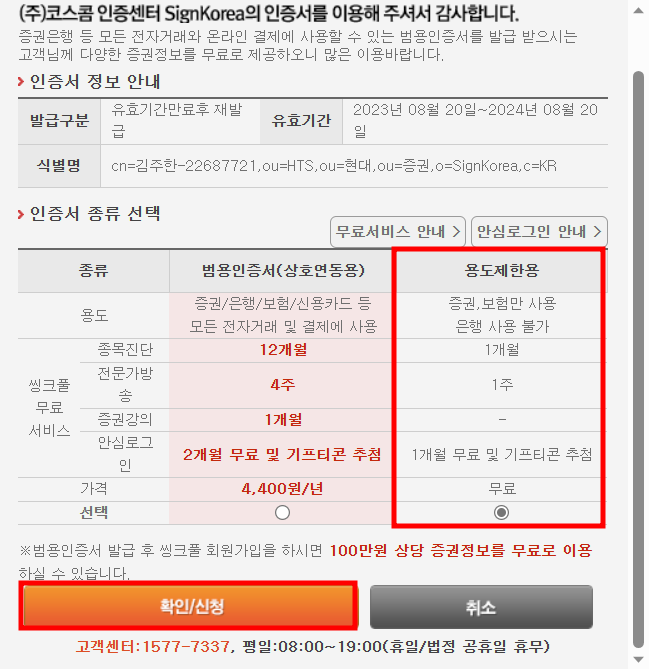
용도제한용으로 선택한 뒤 [확인/신청]을 클릭합니다.
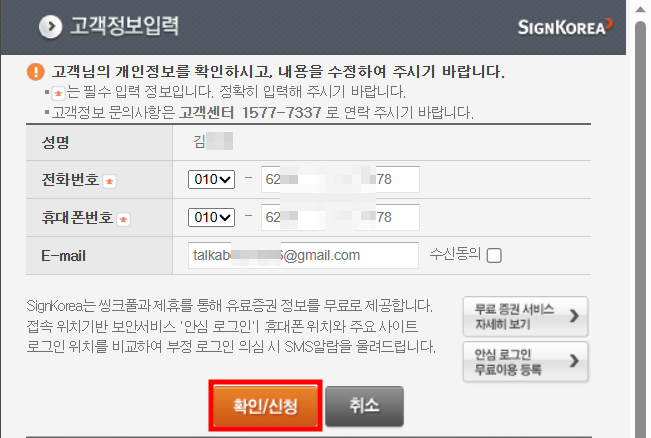
고객정보를 추가로 입력한 뒤 [확인/신청] 버튼을 클릭합니다. 이 때 입력하는 내용은 부모님의 정보로 하며 전화번호와 휴대폰번호를 둘 다 같은 번호로 설정해도 무방합니다.
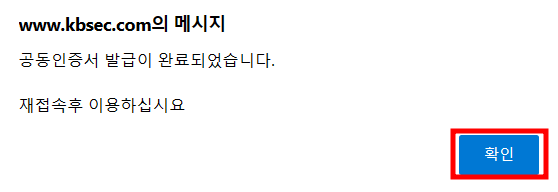
인증서 발급이 완료되었습니다. [확인] 버튼을 클릭합니다.
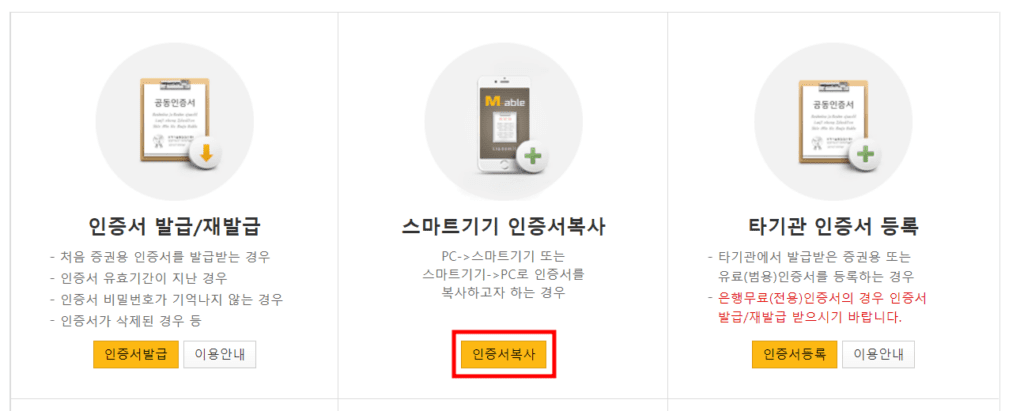
다시 메인 화면에서 [인증/OTP 센터]를 클릭한 뒤 스마트기기 인증서복사 탭의 [인증서복사]를 클릭합니다. 이 과정은 자신의 PC에 저장된 인증서를 스마트폰으로 옮기는 과정입니다.
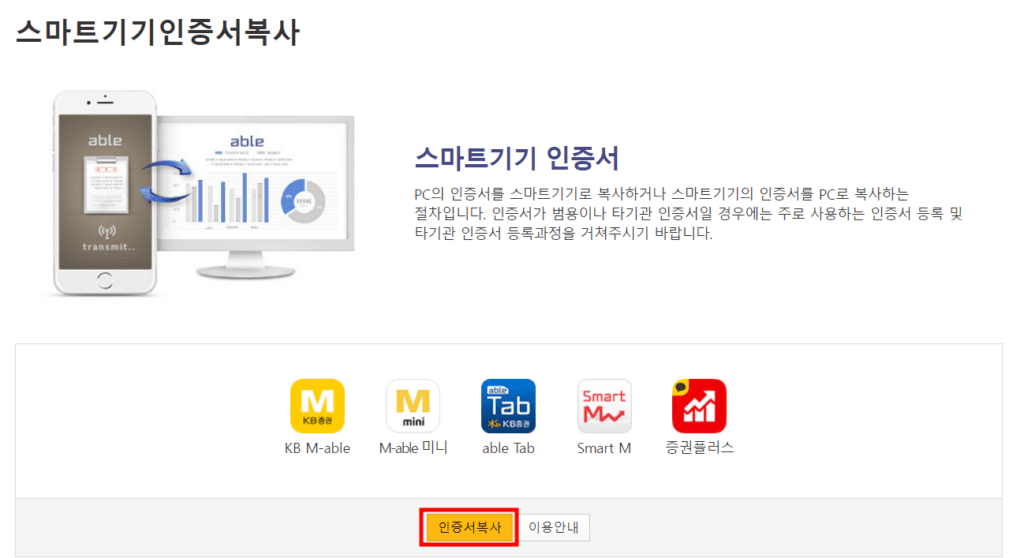
[인증서복사]를 클릭합니다.
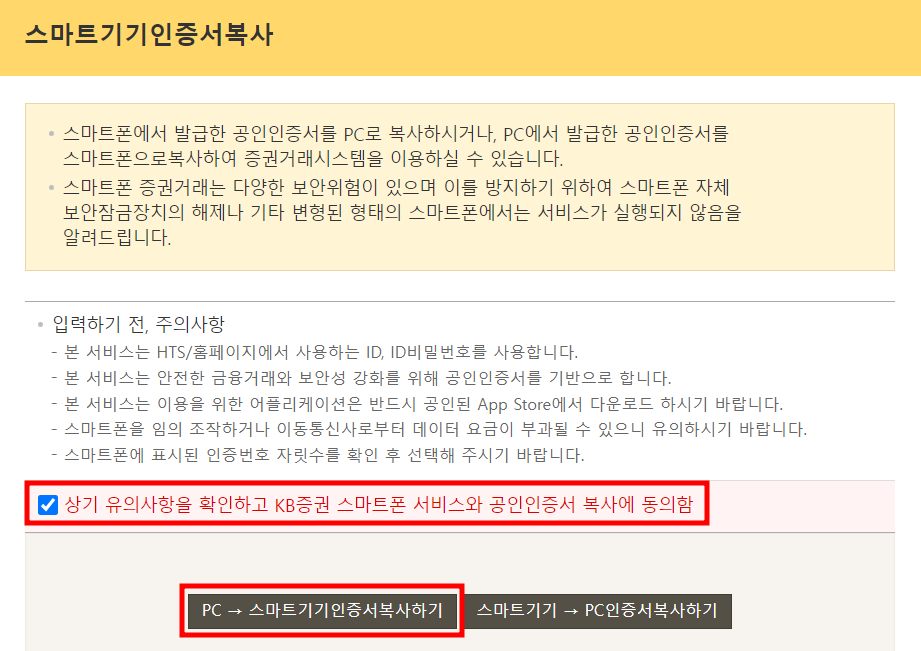
동의함에 체크한 뒤 [PC->스마트기기인증서복사하기]를 클릭합니다.
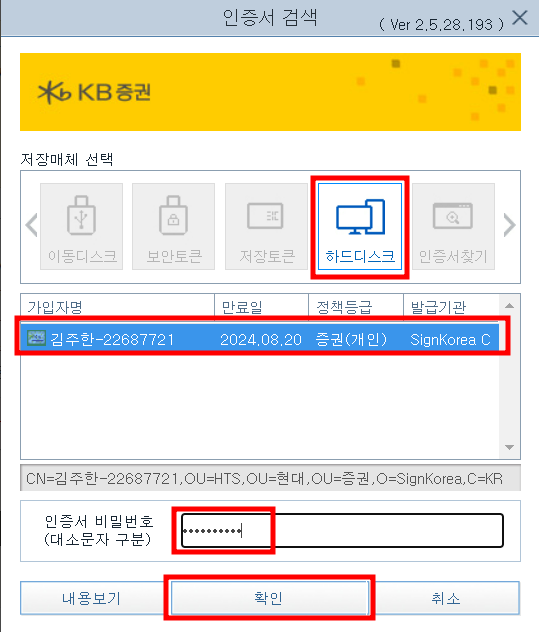
인증서를 다운받은 위치를 선택한 뒤(이 글에서는 하드디스크) 이동할 인증서를 선택 후 인증서 비밀번호를 입력합니다. [확인] 버튼을 클릭하면 인증서 이동 절차가 시작됩니다.
스마트폰에서 인증서 복사하기
앞서 PC에서의 설정까지 완료되었다면 지금부터는 스마트폰에서 일부 설정을 수행해야 합니다.
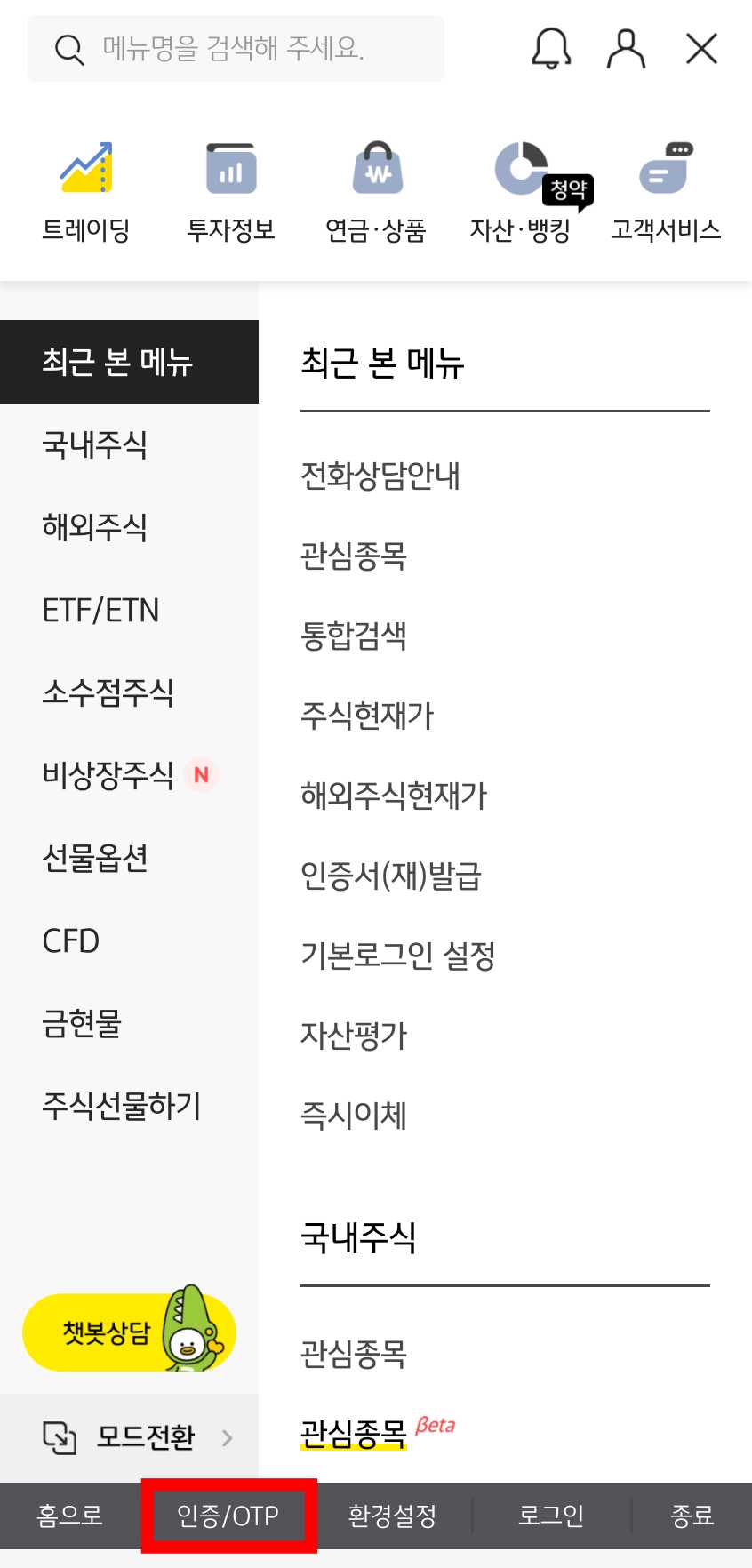
M.able 앱을 실행한 뒤 오른쪽 하단에 메뉴(줄 세개) 버튼을 클릭하고 [인증/OTP]를 선택합니다.
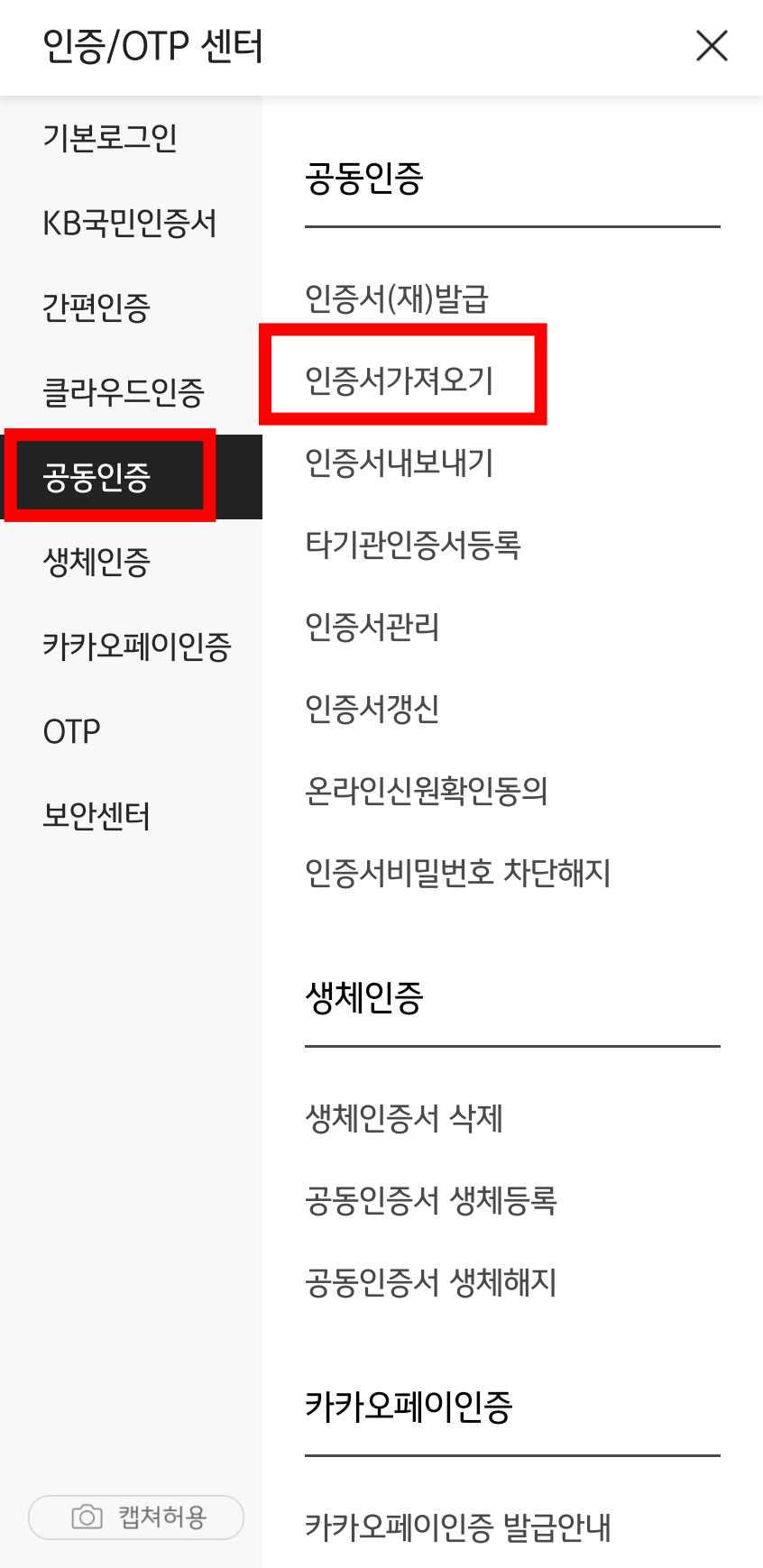
[공동인증] – [인증서 가져오기]를 클릭합니다.
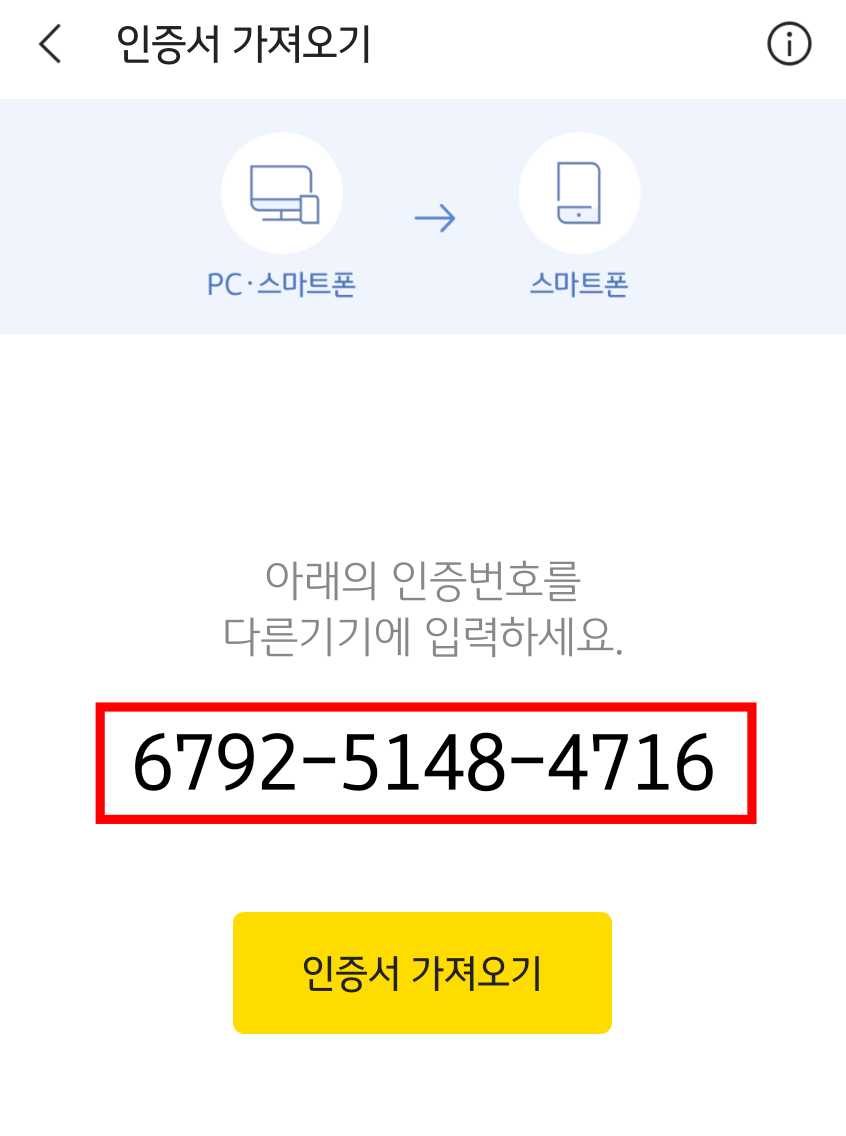
12자리 숫자가 생성되는데 해당 숫자를 PC의 인증서 내보내기 화면에 입력합니다.
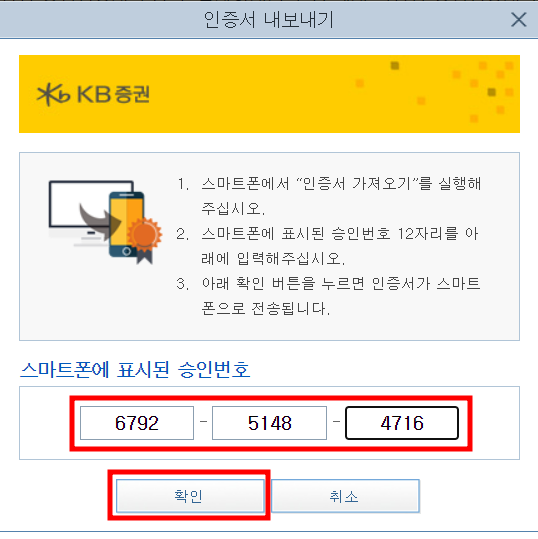
스마트폰에서 생성된 숫자를 입력한 뒤 [확인] 버튼을 클릭합니다. 인증서 내보내기 수행 알림이 뜨는데 [확인] 버튼을 클릭합니다.
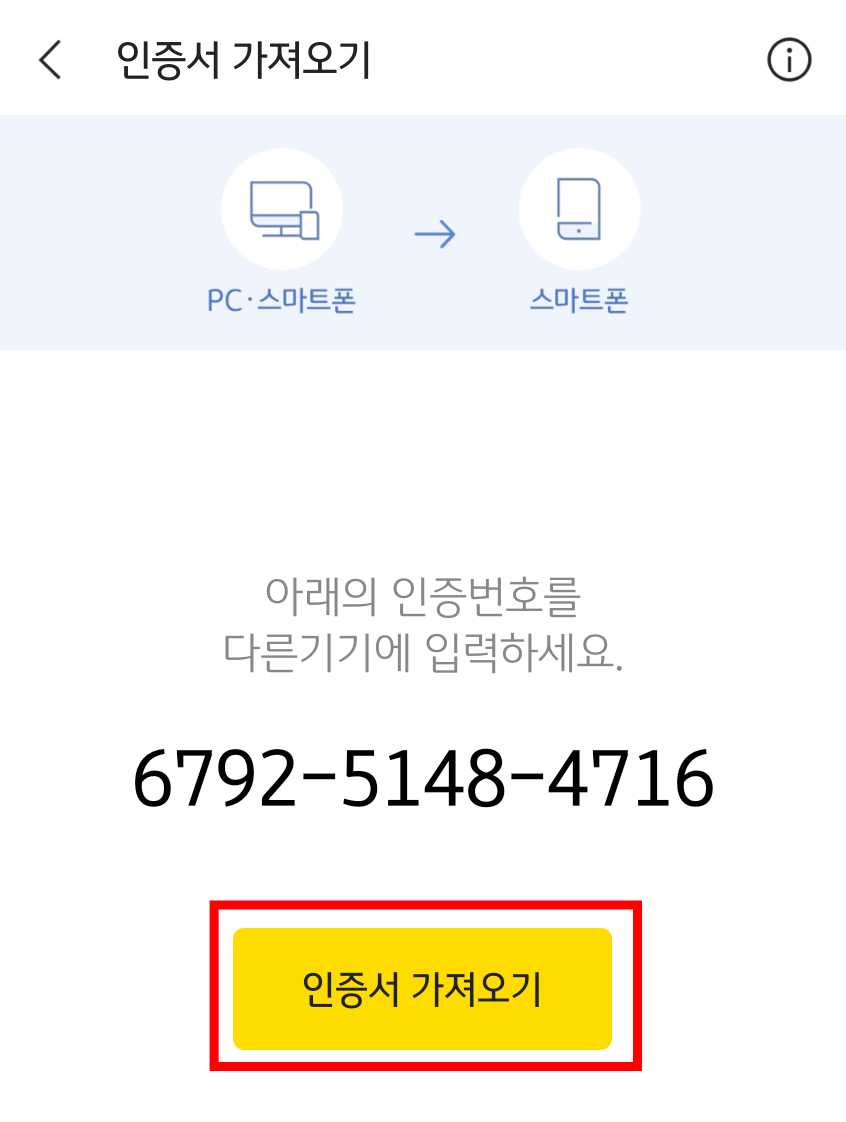
다시 스마트폰으로 돌아가 [인증서 가져오기]를 클릭합니다. PC에서 내보내기 단계를 수행하지 않았다면 인증서를 가져올 수 없습니다. 절차가 정상적으로 진행되면 인증서가 스마트폰에 복사됩니다.
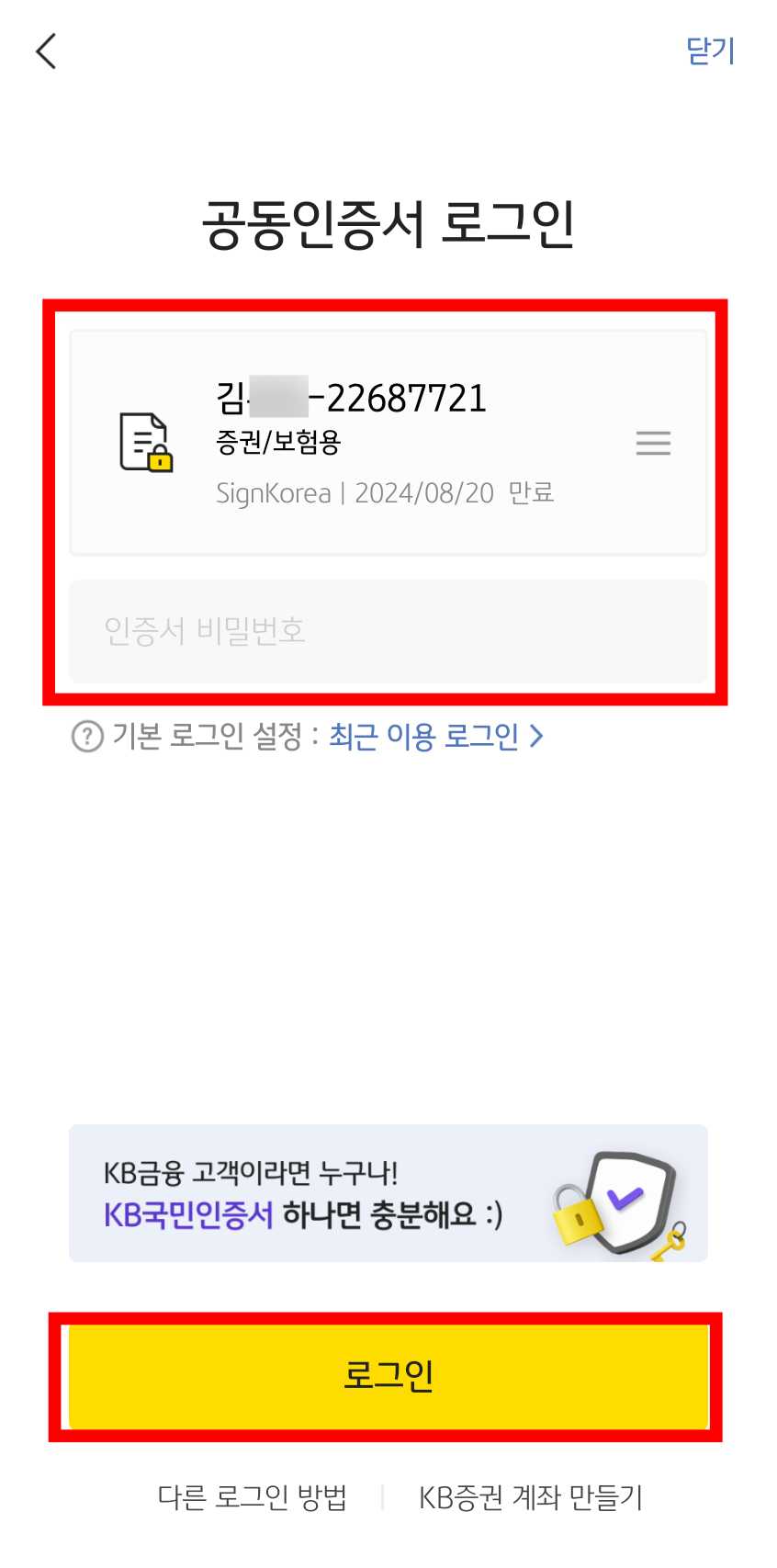
이제 자녀 명의의 공동인증서가 생성되었습니다. 공동인증서로 로그인하면 자녀의 계좌 정보를 확인하실 수 있습니다.
